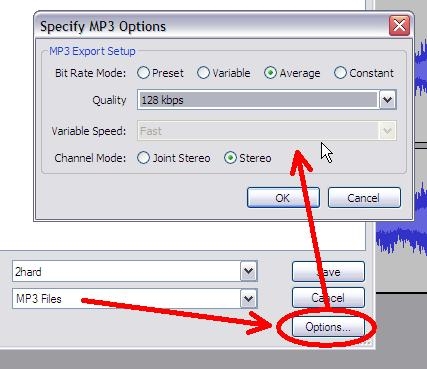სისტემის უმოქმედობა Windows- ში სტანდარტული პროცესია (7-ე ვერსიიდან დაწყებული), რაც ზოგიერთ შემთხვევაში სისტემას დიდად შეუძლია სტრესი. თუ დააკვირდებით სამუშაო მენეჯერი, თქვენ ხედავთ, რომ "სისტემის უმოქმედობის" პროცესი დიდი რაოდენობით კომპიუტერულ რესურსს ხარჯავს.
ამის მიუხედავად, PC- ის „სისტემის ინაქციის“ ნელი ოპერაციის დამნაშავე ძალზე იშვიათია.
მეტი ინფორმაცია პროცესზე
"სისტემის უმოქმედობა" პირველად გამოჩნდა Windows 7-ში და ის ჩართულია სისტემის დაწყებისთანავე. თუ შეხედავ სამუშაო მენეჯერიშემდეგ, ეს პროცესი "ჭამს" უამრავ კომპიუტერულ რესურსს, 80-90% -ში.
სინამდვილეში, ეს პროცესი გამონაკლისს წარმოადგენს წესით - რაც უფრო მეტს „ჭამს ის“ შესაძლებლობები, მით უფრო თავისუფალი კომპიუტერული რესურსები. უბრალოდ, ბევრი გამოუცდელი მომხმარებელი ფიქრობს, თუ ამ პროცესის საპირისპიროა დაწერილი გრაფიკში "CPU" "90%", შემდეგ ის მძიმედ იტვირთება კომპიუტერი (ეს ნაწილობრივ Windows- ის დეველოპერების ხარვეზია). ფაქტობრივად 90% - ეს არის აპარატის უფასო რესურსი.
თუმცა, გარკვეულ შემთხვევებში, ამ პროცესს ნამდვილად შეუძლია დატვირთოს სისტემა. მხოლოდ სამი ასეთი შემთხვევაა:
- ვირუსული ინფექცია. ყველაზე გავრცელებული ვარიანტი. მისი ამოღების მიზნით, მოგიწევთ კომპიუტერის ფრთხილად წაშლა ანტივირუსული პროგრამით;
- "კომპიუტერის დაბინძურება." თუ დიდი ხანია არ გაასუფთავეთ სისტემის პროგრამის ქეში და არ გაქვთ დაფიქსირებული შეცდომები რეესტრში (მაინც გირჩევთ რეგულარულად ჩატარება დეფრაგმენტი მყარი დისკები), მაშინ სისტემას შეეძლო "გაკეტვა" და მიეცა ასეთი გაუმართაობა;
- კიდევ ერთი სისტემის უკმარისობა. ეს ხდება ძალიან იშვიათად, ყველაზე ხშირად Windows- ის პირატულ ვერსიებზე.
მეთოდი 1: ჩვენ კომპიუტერს დაბინძურებისგან ვწმენდთ
სისტემის უსარგებლო კომპიუტერის გაწმენდისა და რეესტრის შეცდომების გამოსწორების მიზნით, შეგიძლიათ გამოიყენოთ მესამე მხარის პროგრამული უზრუნველყოფა, მაგალითად, ციკლერი. პროგრამის ჩამოტვირთვა უფასოდ შესაძლებელია, იგი ითვალისწინებს რუსულ ენას (ჯერ კიდევ არსებობს ფასიანი ვერსია).
CCleaner გამოყენებით სისტემის დასუფთავების ინსტრუქცია ასე გამოიყურება:
- გახსენით პროგრამა და გადადით ჩანართზე "სუფთა"მდებარეობს მენიუში.
- აირჩიეთ "Windows" (მდებარეობს ზედა მენიუში) და დააჭირეთ ღილაკს "ანალიზი". დაელოდეთ ანალიზის დასრულებას.
- პროცესის დასასრულს დააჭირეთ ღილაკს "გაუშვით სუფთა" დაელოდეთ პროგრამას სისტემის უსარგებლო გაწმენდისგან.
- ახლა, იგივე პროგრამის გამოყენებით, გაასწორეთ რეესტრის შეცდომები. გადადით მენიუში მარცხენა მენიუში "რეესტრი".
- დააჭირეთ ღილაკს "გამოცემა გამოცემაზე" და დაელოდეთ სკანირების შედეგებს.
- ღილაკის დაჭერის შემდეგ "გამოსწორების საკითხები" (დარწმუნდით, რომ ყველა შეცდომა შემოწმებულია). პროგრამა მოგკითხავთ, ღირს თუ არა სარეზერვო ასლის გაკეთება. გააკეთეთ თქვენი შეხედულებისამებრ (კარგია, თუ არა). დაელოდეთ გამოვლენილი შეცდომების გამოსწორებას (რამდენიმე წუთი სჭირდება).
- დახურეთ პროგრამა და გადატვირთეთ სისტემა.


ჩვენ დეფრაგმენტაციას ვაკეთებთ დისკზე:
- წადი "ჩემი კომპიუტერი" და მარჯვენა ღილაკით დააჭირეთ მყარი დისკის სისტემის დანაყოფი. ჩამოსაშლელ მენიუში აირჩიეთ "თვისებები".
- ჩანართზე გადასვლა "სერვისი". ყურადღება მიაქციე "შეამოწმეთ შეცდომები". დააჭირეთ "გადამოწმება" და დაველოდოთ შედეგებს.
- თუ რაიმე შეცდომა იქნა ნაპოვნი, დააჭირეთ ელემენტს "დაფიქსირება სტანდარტული Windows ინსტრუმენტებით". დაელოდეთ სანამ სისტემა არ ეცნობება პროცედურის წარმატებით დასრულებას.
- ახლა დაბრუნდი "თვისებები" და განყოფილებაში "დისკის ოპტიმიზაცია და დეფრაგმენტაცია" დააჭირეთ ოპტიმიზაცია.
- ახლა გამართავს Ctrl და შეარჩიეთ ყველა დისკი კომპიუტერზე, დააჭირეთ თითოეულ მაუსს. დააჭირეთ "ანალიზი".
- ანალიზის შედეგების მიხედვით, იგი დაიწერება დისკის სახელის საპირისპიროდ, საჭიროა თუ არა დეფრაგმენტაცია. მე -5 პუნქტის ანალოგიით, შეარჩიეთ ყველა დისკი, სადაც საჭიროა და დააჭირეთ ღილაკს ოპტიმიზაცია. დაელოდეთ პროცესის დასრულებას.


მეთოდი 2: ვირუსების აღმოფხვრა
ვირუსმა, რომელსაც „სისტემის უმოქმედობის“ პროცესის სახე აქვს, შეიძლება სერიოზულად დატვირთოს კომპიუტერი ან თუნდაც შეაფერხოს მისი მოქმედება. თუ პირველი მეთოდი არ დაეხმარა, მაშინ რეკომენდებულია თქვენი კომპიუტერის შემოწმება ვირუსების გამოყენებით, მაღალი ხარისხის ანტივირუსული პროგრამების გამოყენებით, მაგალითად Avast, Dr. ვებ, კასპერსკი.
ამ შემთხვევაში, გაითვალისწინეთ, თუ როგორ გამოიყენოთ Kaspersky Anti-Virus. ამ ანტივირუსს აქვს მარტივი ინტერფეისი და ერთ – ერთი საუკეთესოა პროგრამული უზრუნველყოფის ბაზარზე. ის არ ნაწილდება უფასოდ, მაგრამ აქვს საცდელი ვადა 30 დღის განმავლობაში, რაც საკმარისია სისტემის შემოწმების შესაქმნელად.
ნაბიჯ-ნაბიჯ ინსტრუქცია შემდეგია:
- გახსენით ანტივირუსული პროგრამა და შეარჩიეთ "გადამოწმება".
- შემდეგი, მარცხენა მენიუში აირჩიეთ "სრული შემოწმება" და დააჭირეთ გარბოდა. ამ პროცედურას შეიძლება რამდენიმე საათი დასჭირდეს, მაგრამ 99% -იანი ალბათობით, ყველა საშიში და საეჭვო ფაილი და პროგრამა იპოვნება და განეიტრალდება.
- სკანირების დასრულების შემდეგ, წაშალეთ ნაპოვნი ყველა საეჭვო ობიექტი. ფაილის / პროგრამის სახელის საპირისპიროდ იქნება შესაბამისი ღილაკი. თქვენ ასევე შეგიძლიათ საკარანტინო ეს ფაილი ან დაამატოთ ენდობოდნენ. მაგრამ თუ თქვენი კომპიუტერი მართლაც ექვემდებარება ვირუსის ინფექციას, ამის გაკეთება არ გჭირდებათ.

მეთოდი 3: მცირე შეცდომების დაფიქსირება
თუ წინა ორი მეთოდი არ დაეხმარა, მაშინ, სავარაუდოდ, OS- ია შეცდომით. ძირითადად, ეს პრობლემა გვხვდება Windows- ის პირატულ ვერსიებზე, ნაკლებად ხშირად ლიცენზირებულებზე. მაგრამ არ დააინსტალიროთ სისტემა, უბრალოდ გადატვირთეთ იგი. ნახევარ შემთხვევაში, ეს ხელს უწყობს.
ასევე შეგიძლიათ ამ პროცესის გადატვირთვა სამუშაო მენეჯერი. ნაბიჯ ნაბიჯ ინსტრუქცია ასე გამოიყურება:
- ჩანართზე გადასვლა "პროცესები" და იქ იპოვნე სისტემის უმოქმედობა. გამოიყენეთ კლავიატურის მალსახმობა უფრო სწრაფად მოძებნოთ. Ctrl + ფ.
- დააჭირეთ ამ პროცესს და დააჭირეთ ღილაკს. "წაიღე დავალება" ან "პროცესის დასრულება" (დამოკიდებულია OS ვერსიაზე).
- პროცესი გაქრება გარკვეული დროით (სიტყვასიტყვით ორიოდე წამით) და ხელახლა გამოჩნდება, მაგრამ სისტემას ასე არ დატვირთავს. ზოგჯერ კომპიუტერი გადატვირთულია ამის გამო, მაგრამ გადატვირთვის შემდეგ ყველაფერი ნორმალურად ბრუნდება.
არავითარ შემთხვევაში არ წაშალოთ არაფერი სისტემის საქაღალდეებში, როგორც ეს შეიძლება გამოიწვიოს სისტემის სრული განადგურება. თუ Windows- ის ლიცენზირებული ვერსია გაქვთ და არცერთი მეთოდი არ დაეხმარა, შეეცადეთ დაუკავშირდეთ Microsoft- ის მხარდაჭერარაც შეიძლება დეტალური პრობლემის დაწერის გზით.